ほとんどの人は、GPS座標を使用してマップアプリで場所を見つけることを考えていません。 しかし、これらの便利なインジケーターは、地球上の任意の場所の正確な場所を特定できます。
現在地のGPS座標(経度と緯度)を取得することに関心がある場合は、 別の場所にあるもの、またはそれらの座標を使用してスポットを検索する場合は、Appleですべてを行う方法は次のとおりです。 マップ。
関連している:
- AppleMapsからの不要なETA通知を簡単に無効にする
- 新しいAppleMapsでピンを保存して名前を変更する方法
- すばやくアクセスできるように、お気に入りをAppleMapsに保存します
コンテンツ
-
MacのマップでGPS座標を取得する
- Macのマップで座標を検索
-
iPhoneとiPadのマップでGPS座標を取得する
- iOSのマップで座標を検索する
-
AppleMapsアプリでスポットを特定する
- 関連記事:
MacのマップでGPS座標を取得する
Macのマップでは、自分の場所の座標を簡単に取得できます。
- 開ける マップ をクリックします 現在地を表示する ウィンドウ上部のボタン。
- 地図上に青い円で表示されたら、現在地をクリックします。
- クリック 情報 アイコン(小文字の「i」)。
- 次に、ポップアップウィンドウに緯度と経度が表示されます。
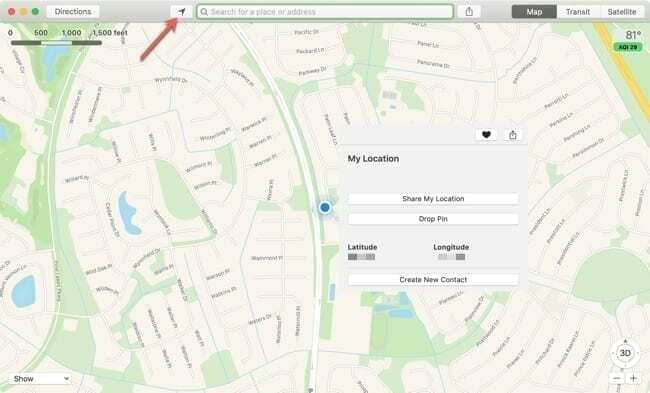
自分以外の場所のGPS座標を取得するには、検索ボックスを使用してその場所を見つけるか、お気に入りまたは提供された提案から1つを選択します。
場所が見つかると、地図上に赤いピンとして表示されます。 座標を取得するには、その場所にピンをドロップする必要があります。
- 右クリック、 所有 コントロールしてクリック、またはを選択します 編集 メニューバーから。 次に、 ドロップピン.
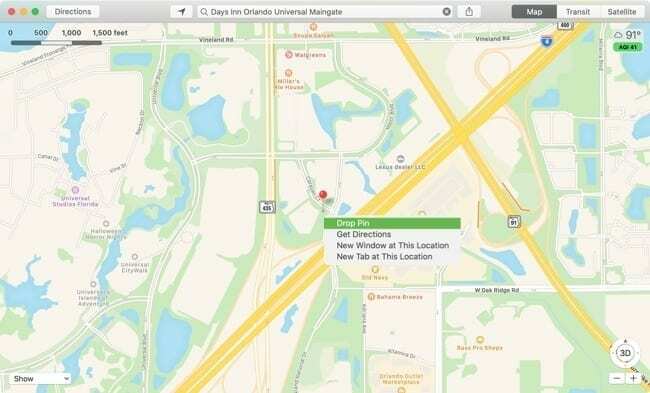
- 場所が地図上にマークされると、その場所のピンは紫色になります。 今、 そのピンをクリックします 次に、をクリックします 情報 アイコン。
- 次に、ポップアップウィンドウに緯度と経度が表示されます。
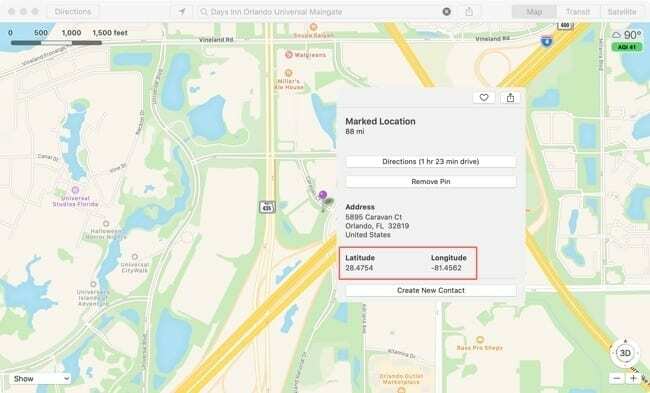
Macのマップで座標を検索
GPS座標を受信し、それらがどの場所に属しているかを確認したい場合は、GPS座標を入力するだけです。 検索 マップアプリのボックス。
地図上のその場所を示す赤いピンが表示されます。
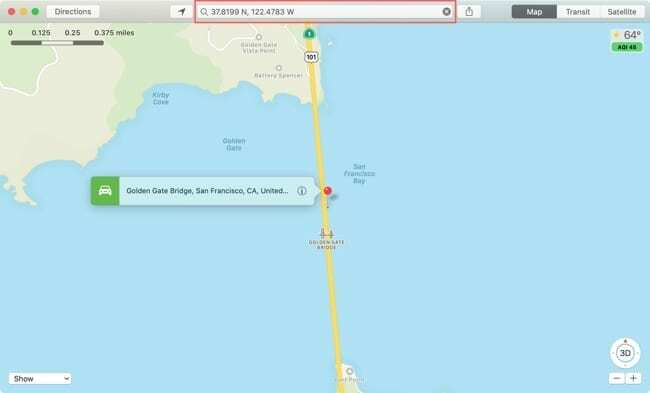
iPhoneとiPadのマップでGPS座標を取得する
開ける iPhoneまたはiPadのマップ 次に、次の手順に従って、現在地のGPS座標を取得します。
- をタップします 現在位置 右上のボタン。
- スポットの青い円が地図に表示されたら、 タップ それ。
- 上にスワイプする 下から現在地の詳細を表示すると、緯度と経度が表示されます。
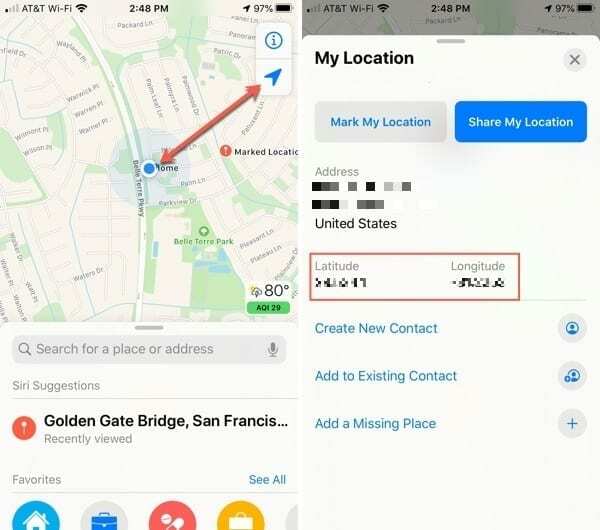
自分以外の場所のGPS座標を取得するには、検索ボックスを使用してその場所を見つけるか、お気に入り、最近、または提案から1つを選択します。
場所が表示されたら、 タップアンドホールド マップ上にマーカーを追加します。 これは赤いピンとして表示され、「マークされた場所」として表示されます。
上にスワイプする 下から、緯度と経度を含むスポットの詳細を表示します。
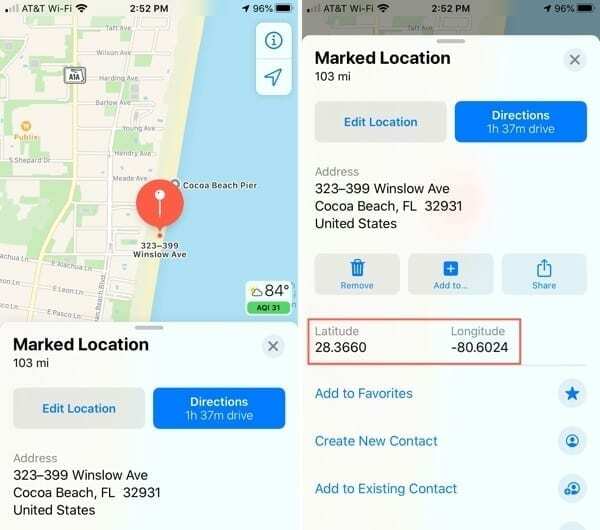
iOSのマップで座標を検索する
受信したGPS座標をに入力します 検索 マップアプリのフィールドにフィールドが表示され、場所が地図に表示されます。
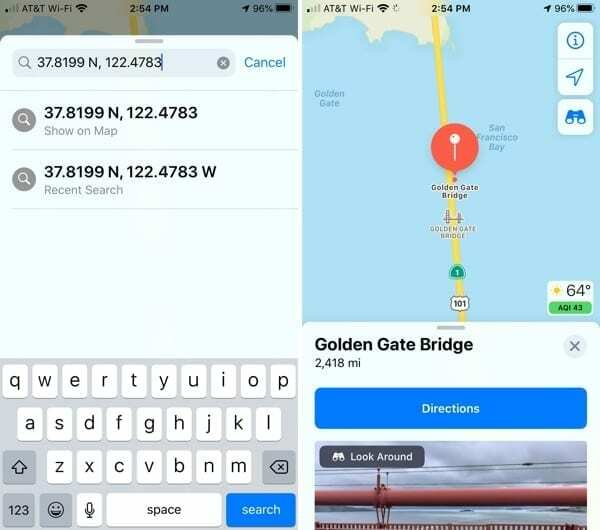
AppleMapsアプリでスポットを特定する
あなたがあなたの場所を取得することに興味があるなら GPS座標 または、訪問する予定の場所の場所を見つける場合は、MacおよびiOSのAppleMapsアプリを使用すると簡単にできます。
これはあなたがチェックしようとしているものですか? もしそうなら、私たちに知らせてください!

Sandyは、IT業界でプロジェクトマネージャー、部門マネージャー、およびPMOリードとして長年働いていました。 その後、彼女は自分の夢に従うことを決心し、現在はテクノロジーについてフルタイムで書いています。 サンディは 科学の学士号 情報技術の。
彼女はテクノロジー、特にiOS用の素晴らしいゲームとアプリ、あなたの生活を楽にするソフトウェア、そして仕事と家庭の両方の環境で毎日使用できる生産性ツールを愛しています。
彼女の記事は定期的にで紹介されています MakeUseOf、iDownloadBlog および他の多くの主要な技術出版物。